スプレッドシートビュー
In-Sight Explorer のグラフィカルユーザインタフェース (GUI) の中心的なコンポーネントは、スプレッドシートです。スプレッドシートは、In-Sight センサから取り込まれたビデオ画像に重ねて表示される、調整可能な半透明のオーバレイです。
注 : スプレッドシートを右クリックすると、ショートカットメニューが表示され、さまざまなスプレッドシート操作を実行することができます。
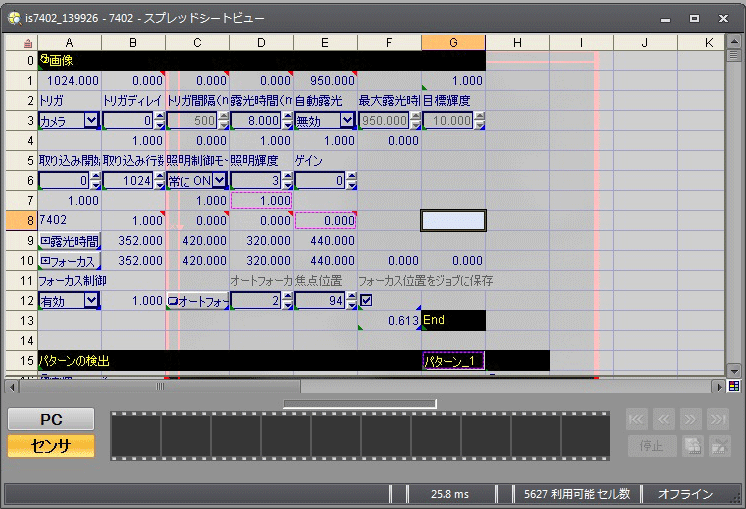
スプレッドシートビューは、アクティブジョブを含む半透明のスプレッドシートオーバレイに加え、次の項目から構成されています。
- In-Sight センサから取り込まれるアクティブな画像
- 使用可能な割り当て済みセルの数 ([ジョブサイズ制限] ダイアログを使用して値を変更) として現在使用可能なジョブサイズ、およびアクティブな In-Sight センサのオンライン/オフラインステータスとジョブ処理時間を示すステータスバー
- アクティブなジョブのセンサ名とファイル名を示すタイトルバー
注 :
- ジョブを PC からドラッグ&ドロップすると、ジョブをセンサに保存するまで、タイトルバーには「スプレッドシートビュー」と表示されます。ジョブを保存すると、ファイル名が表示されます。
- 画像のショートカットをスプレッドシートビューまたは [In-Sight のファイル] ペインにドラッグすることはできません。ショートカットではなく、元のコピー元画像を目的の場所にドラッグしてください。
- 同時に表示できるスプレッドシートビューの数は、PC のハードウェア (主に CPU の動作速度とメモリ容量) によって異なります。ジョブが特に複雑である場合は、11 個以上のウィンドウを開くと、メモリのリソースを上回り、予期しない動作を引き起こす可能性があります。
- すべての In-Sight センサがスプレッドビューにアクセスできるわけではありません。
スプレッドシートビューの表示
In-Sight センサまたはエミュレータのスプレッドシートビューを表示するには、次のいずれかを実行します。
- [In-Sight のネットワーク] ペインで対象のセンサまたはエミュレータをダブルクリックします。必要に応じて、[ウィンドウ] メニューの [表示 スプレッドシートビュー] をクリックします。
- [In-Sight のネットワーク] ペインのセンサまたはエミュレータを右クリックし、表示されたドロップダウンメニューから [表示 スプレッドシートビュー] をクリックします。
注 : 使用する In-Sight センサまたはエミュレータに、既に別のユーザがログオンしている場合は、警告メッセージが表示されます。[はい] をクリックすると、アクセス先のシステムから、ほかのユーザの接続を切り、ログオンプロセスを続行します。[いいえ] をクリックすると、ログオンを中止して、In-Sight Explorer に戻ります。